Un Service Level Agreement (SLA) è una policy definita dall’utente che specifica e misura i tempi di risposta e soluzione che il team di assistenza fornisce ai clienti.
Con i piani Enterprise, puoi definire SLA di gruppo. Gli SLA di gruppo sono accordi separati tra i team interni che definiscono un tempo obiettivo di titolarità per un gruppo.
Puoi usare le informazioni sugli SLA e sugli SLA di gruppo visibili nelle viste e nei ticket per dare la priorità ai ticket a cui ti rivolgi.
Per ulteriori informazioni sulla configurazione delle policy SLA, consulta Definizione delle policy SLA e Definizione delle policy SLA di gruppo per i team interni.
Informazioni sugli stati delle destinazioni SLA
- Attivo: Un obiettivo SLA attivo è un obiettivo la cui metrica non è stata ancora completata. Ad esempio, se la metrica è "Tempo di prima risposta" e non c'è stata una prima risposta pubblica in un ticket, l'obiettivo "Tempo di prima risposta" è ancora attivo su quel ticket.
- In pausa: Un obiettivo SLA in pausa è un obiettivo la cui metrica non è stata ancora completata, ma l’orologio è stato temporaneamente sospeso. Una destinazione può entrare in questo stato se la definizione della metrica esclude determinati stati, come il tempo di attesa del richiedente. Quando un ticket viene messo in attesa, l’obiettivo Tempo di attesa richiedente viene messo in pausa.
- Chiuso: Un obiettivo SLA chiuso è un obiettivo la cui metrica è stata completata. Ad esempio, un ticket che ha già ricevuto una risposta pubblica avrà una destinazione chiusa per la metrica "Tempo di prima risposta".
- Attivo (violato), In pausa (violato) e Chiuso (violato): Esistono anche varianti violate di ciascuno di questi tre stati. Qualsiasi obiettivo SLA può essere attivo e violato, messo in pausa e violato, oppure chiuso e violato. Ciò significa solo che, oltre alla definizione precedente, la metrica ha superato il tempo obiettivo assegnato a quel ticket.
Visualizzazione degli stati SLA nelle viste
Puoi visualizzare lo stato della destinazione SLA nelle colonne della vista SLA e SLA di gruppo .
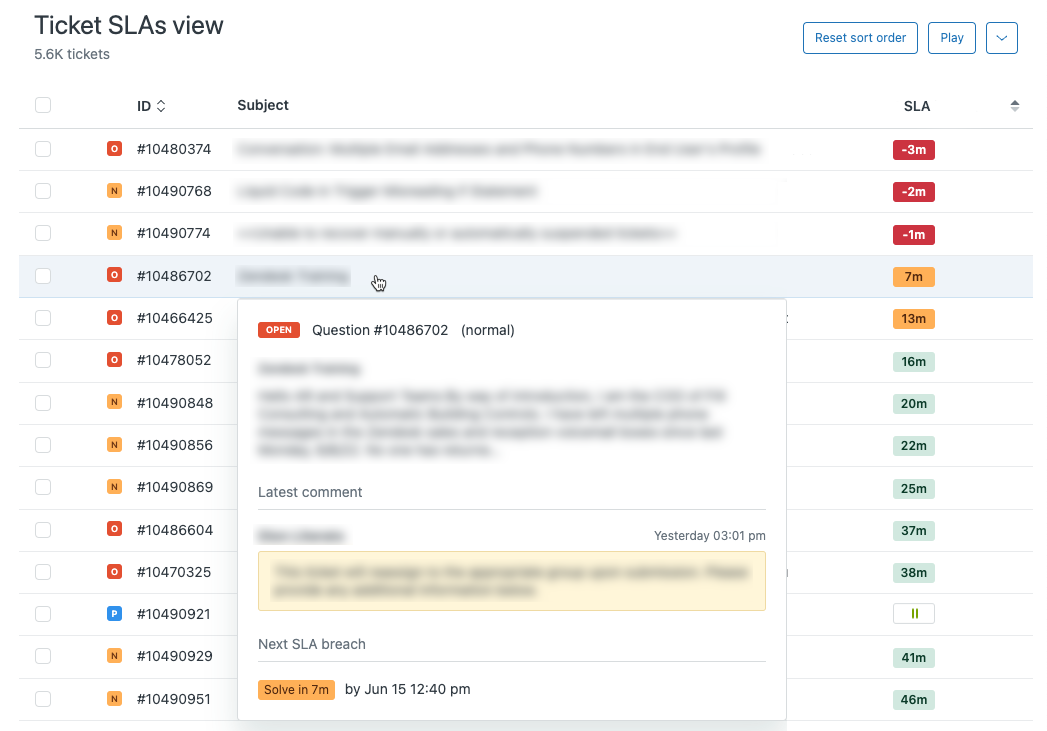
Il colore del badge SLA indica quanto tempo rimane prima che lo SLA venga violato:
- Verde: Superiore a 15 minuti
- Ambra: Meno di 15 minuti
- Rosso: 0 minuti (violazione dello SLA)
I badge SLA vengono arrotondati al minuto, all’ora o al giorno più vicino, con arrotondamento per difetto. Ad esempio, se un obiettivo SLA è 1:30:00, verrà arrotondato per difetto a un badge di 90 milioni. Se l’obiettivo SLA è 1:31:00, verrà arrotondato per eccesso al badge di 2 ore. Allo stesso modo, se l'obiettivo è 36:30:00, viene arrotondato per difetto a un badge di 36 ore. Se l’obiettivo è 36:31:00, viene arrotondato per eccesso a un badge 2d.
Se a un ticket non è applicata una policy SLA o se tutte le destinazioni in quel ticket sono chiuse, il valore SLA sarà vuoto per quel ticket.
Se almeno un obiettivo nel ticket è attivo, viene visualizzato il tempo di calendario rimanente prima che tale obiettivo venga violato. Una volta che l’obiettivo è stato violato, un valore temporale negativo, come -15 mo 4 ore, appare in rosso.
Se la destinazione successiva viene messa in pausa, nella colonna SLA viene visualizzata un’icona di pausa. Per gli obiettivi che non sono stati ancora violati, viene visualizzata un'icona di pausa verde. Per gli obiettivi che sono già stati violati, l’icona di pausa appare in rosso.
Se un ticket ha più destinazioni SLA attive, viene visualizzata la destinazione con scadenza più prossima. Sono inclusi gli obiettivi che sono già stati violati.
Se la vista contiene le colonne SLA o SLA di gruppo, le informazioni sullo SLA e sullo SLA di gruppo appariranno nell’anteprima del ticket quando passi il cursore del mouse sul ticket nella vista. Queste informazioni non vengono visualizzate se la vista non contiene la colonna SLA o SLA di gruppo .
Se uno SLA viene applicato a un ticket molto tempo dopo la sua creazione, usa le metriche del ticket per calcolarne gli obiettivi, anziché iniziare dal momento in cui viene applicato. Ad esempio: Il ticket viene inviato alle 9:00. Alle 12:00, viene creato e applicato uno SLA a quel ticket, con un tempo di prima risposta impostato per 1 ora. Tale SLA apparirà immediatamente come violato quando la policy SLA viene applicata alle 12:00 perché gli SLA non possono inserire eventi nel passato. Tuttavia, il tempo di violazione stesso inizia a contare da quando viene applicata la policy SLA. In questo esempio, il tempo di violazione inizia alle 12:00 e continua fino a quando non viene fornita una risposta al ticket.
Visualizzazione degli stati SLA nei ticket
Quando inizi a usare gli SLA, le informazioni sugli SLA inizieranno automaticamente ad apparire in qualsiasi ticket a cui è stata applicata una policy SLA. Gli SLA di gruppo sono identificati da un’etichetta “Tempo di proprietà del gruppo” e mostrano il gruppo a cui è applicato lo SLA.
L’azione successiva che deve essere intrapresa dall’agente apparirà in ciascun ticket insieme al tempo di calendario rimasto prima che l’obiettivo venga violato.

Per visualizzare ulteriori informazioni sulla destinazione SLA
Posiziona il cursore del mouse sul badge SLA per vedere altri obiettivi SLA attivi per il ticket e la data e l’ora esatte in cui l’obiettivo verrà violato. Quando la policy SLA viene rispettata, il badge scompare.

Il badge SLA mostrerà sempre le ore di scadenza degli obiettivi in ore e giorni di calendario, ma la data di scadenza dell'obiettivo sarà basata sulle ore definite nelle policy SLA e nell'orario di attività. Ciò significa che gli obiettivi SLA impostati con l’orario di attività possono essere trasferiti al giorno lavorativo successivo, a seconda dell’obiettivo impostato e dell’ora del giorno in cui è stato creato il ticket.
Ad esempio, un ticket può avere un obiettivo di otto ore di attività, ma poiché è un venerdì pomeriggio, l'obiettivo viene trasferito al lunedì mattina e il badge mostrerà tre giorni. Questo perché i badge SLA sono progettati per aiutare gli agenti a definire le priorità dei workflow in tempo reale. È importante avere tutti i badge sulla stessa scala in modo che gli agenti possano essere facilmente comprensibili.
Visualizzazione delle policy SLA applicate a un ticket
Puoi vedere quale policy SLA e le destinazioni corrispondenti sono state applicate a un determinato ticket controllando gli eventi del ticket (consulta Visualizzazione di tutti gli eventi di un ticket).
Ogni volta che una policy o una destinazione viene applicata, rimossa o modificata, viene visualizzato un evento. Tuttavia, quando uno SLA viene violato o rispettato, non viene visualizzato alcun evento.
Avvertenza sulla traduzione: questo articolo è stato tradotto usando un software di traduzione automatizzata per fornire una comprensione di base del contenuto. È stato fatto tutto il possibile per fornire una traduzione accurata, tuttavia Zendesk non garantisce l'accuratezza della traduzione.
Per qualsiasi dubbio sull'accuratezza delle informazioni contenute nell'articolo tradotto, fai riferimento alla versione inglese dell'articolo come versione ufficiale.